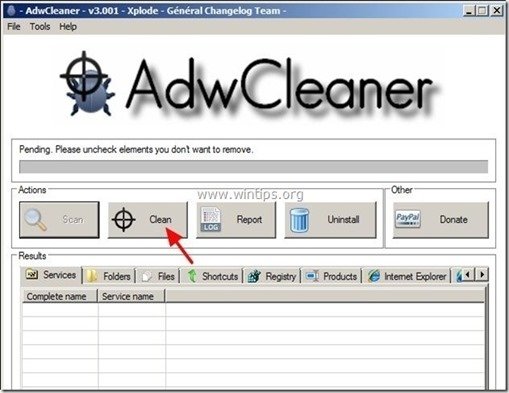Cuprins
Troian ZeroAccess (cunoscut și sub numele de " Sireref ") este un cal troian periculos și malițios, care există de mai mulți ani și a infectat aproximativ 2 milioane de calculatoare până în prezent. ZeroAccess este un troian Rootkit care își ascunde existența de detecție (și de eliminare) și, odată ce infectează un computer, redirecționează rezultatele navigării către site-uri web periculoase și apoi descarcă și instalează aplicații malware pe computerul infectat. După aceea, preia controlul computerului și fură informații personale și taxează agenții de publicitate pentru clicurile din reclamele online.
The ZeroAccess virusul este dificil de eliminat deoarece folosește tehnici pentru a se ascunde de detectare, dezactivează orice program de securitate care îl poate elimina (de exemplu, antivirusul) sau dezactivează Firewall-ul Windows care poate împiedica traficul său malițios.
ZeroAccess vă poate infecta computerul în mai multe moduri, de exemplu, prin vizitarea unui site web malițios, prin deschiderea unui atașament de e-mail infectat sau prin descărcarea de fișiere sau programe infectate (cum ar fi software pirat, KeyGen's și Cracks) din rețelele P2P (Peer to Peer) sau de pe alte site-uri web malițioase.
Pentru a curăța ZeroAccess (Sireref) virus din calculatorul dumneavoastră, urmați pașii de mai jos:

Cum să eliminați Trojan ZeroAccess (Sireref) din calculatorul dumneavoastră:
Pasul 1: Porniți calculatorul în "Safe Mode with Networking"
Pentru a face acest lucru:
1. Închideți calculatorul.
2. Porniți calculatorul (Pornire) și în timp ce calculatorul pornește, apăsați " F8 " înainte de apariția logo-ului Windows.
3. Cu ajutorul săgeților de la tastatură selectați " Safe Mode with Networking " și apăsați "Enter".
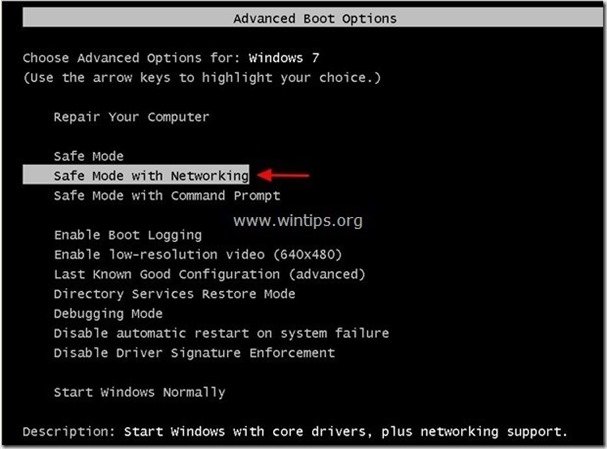
Pasul 2: Îndepărtați Rootkit-urile malițioase care rulează.
1. Descărcați TDSSKiller Anti-rootkit utilitar de pe site-ul Kaspersky pe desktop.
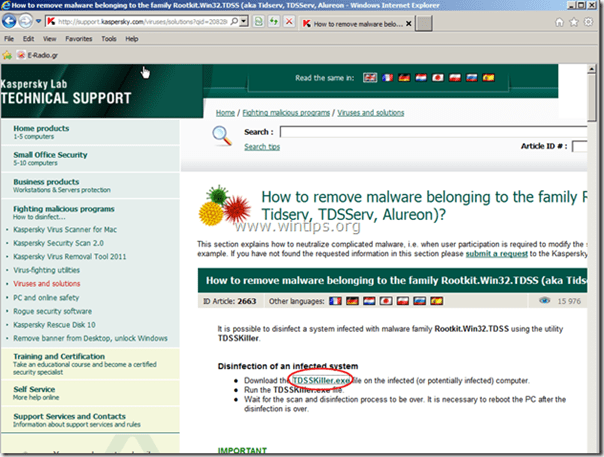

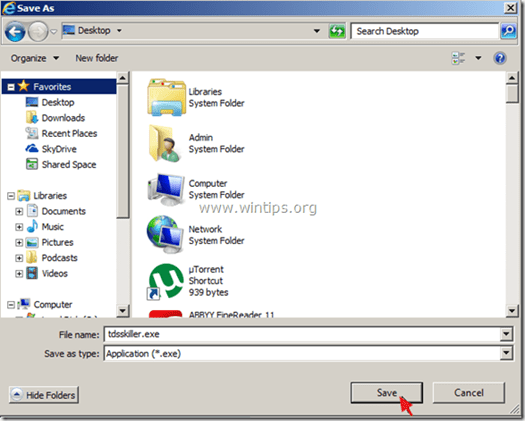
2. Când procesul de descărcare este finalizat, mergeți pe desktop și faceți dublu clic pe " tdsskiller.exe " pentru a o rula.
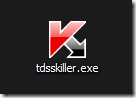
3. În programul de utilitate Kaspersky Anti-rootkit, faceți clic pe " Modificarea parametrilor ".
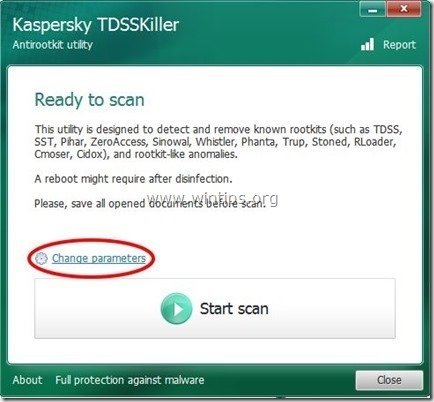
4. La setările TDSSKiller, verificați dacă activați opțiunea " Detectă sistemul de fișiere TDLFS" și apăsați " OK ”.
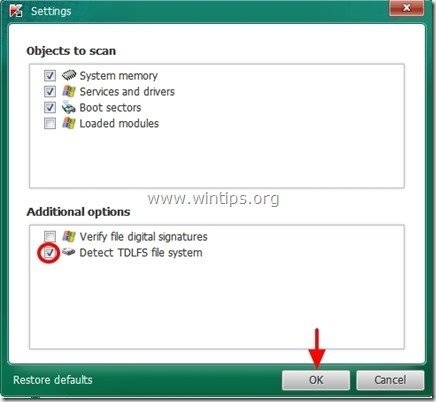
5. Presa " Începeți scanarea " pentru a începe scanarea în căutarea programelor malițioase.
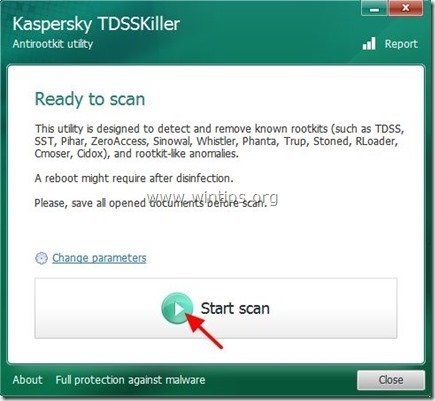
Când procesul de scanare este finalizat, se deschide o nouă fereastră cu rezultatele scanării.
6. Alegeți " Cure " și lăsați programul să termine operațiunea de vindecare a fișierelor infectate.
7. Când operațiunea de "întărire" este finalizată, reporniți computerul dumneavoastră.
8. Porniți calculatorul în " Safe Mode with Networking " din nou.
9. După repornire, rulați TDSSKiller din nou pentru a mai scana încă o dată în căutarea de Rootkits. În cazul în care operațiunea de vindecare anterioară a fost finalizată cu succes, programul vă va informa acum că "Nu s-au găsit amenințări ".
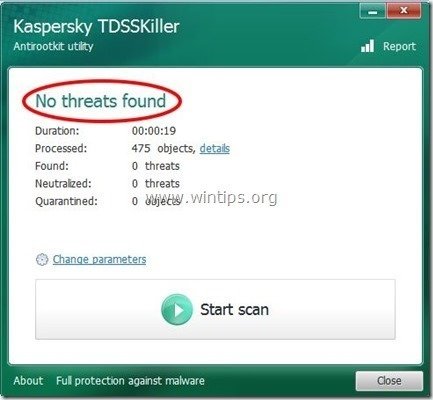
Pasul 3: Curățați-vă calculatorul cu RogueKiller
1. Descărcați și salvați " RogueKiller " de pe computer'* (de exemplu, de pe desktop)
Aviz*: Descărcați versiunea x86 sau X64 în funcție de versiunea sistemului de operare. Pentru a găsi versiunea sistemului de operare, " Faceți clic dreapta " de pe pictograma computerului, alegeți " Proprietăți " și să se uite la " Tip de sistem " secțiune
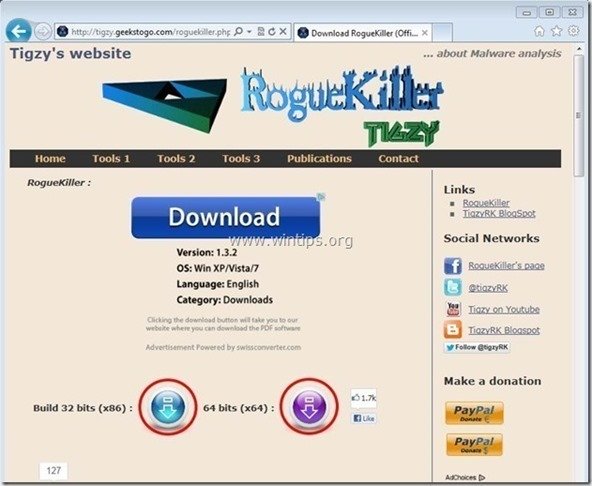
2. Faceți dublu clic pentru a rula RogueKiller .
3. Să la pre-scanare pentru a finaliza și apoi apăsați pe " Scanare " pentru a efectua o scanare completă.
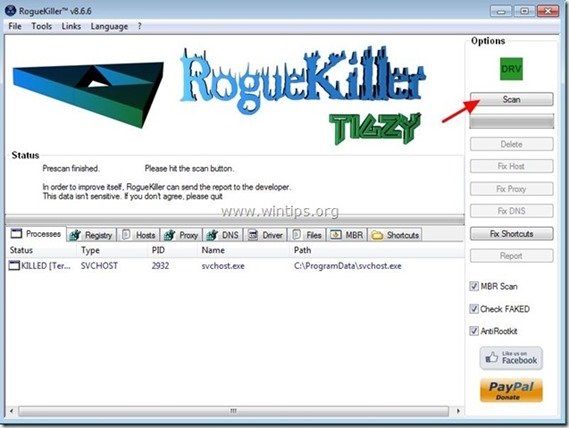
3. Când scanarea completă este finalizată, apăsați butonul "Ștergeți" pentru a elimina toate elementele malițioase găsite.
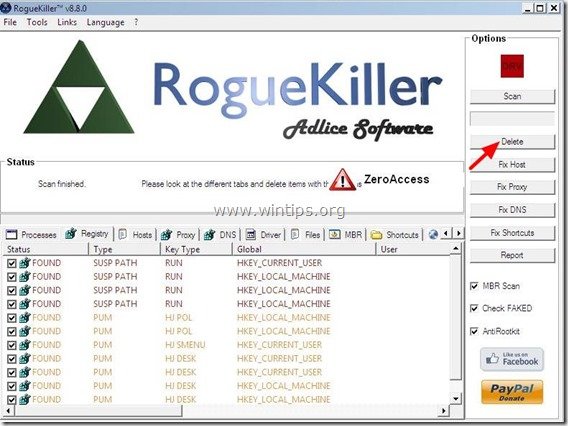
4. Închideți RogueKiller utilitate și reporniți computerul dumneavoastră.
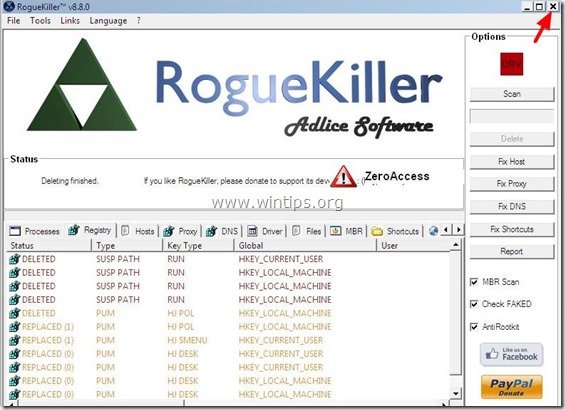
5. Porniți calculatorul în " Safe Mode with Networking " din nou.
6. Rulați RogueKiller din nou pentru a se asigura că ZeroAccess infecția este complet eliminată.
7. Treceți la următorul pas.
Pasul 4: Curățați intrările de Adware și intrările rău intenționate din Registru folosind "AdwCleaner"
1. Descărcați și salvați utilitarul "AdwCleaner" pe desktop.
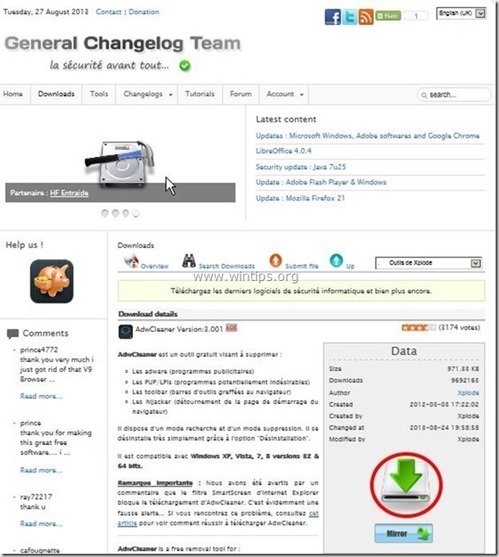
2. Închideți toate programele deschise și Dublu clic pentru a deschide "AdwCleaner" de pe desktop.
3. Presa " Scanare ”.
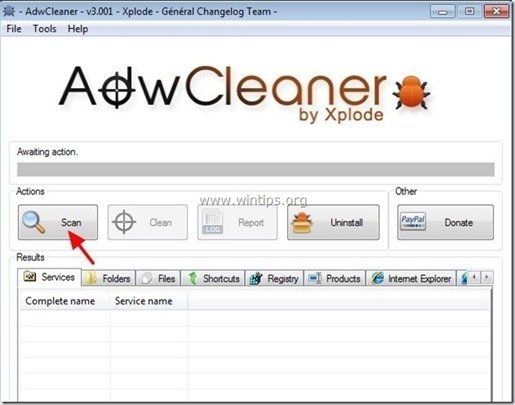
4. Când scanarea este finalizată, apăsați "Curat " pentru a elimina toate intrările malițioase nedorite.
4. Presa " OK " la " AdwCleaner - Informații" și apăsați " OK " din nou pentru a reporni calculatorul .
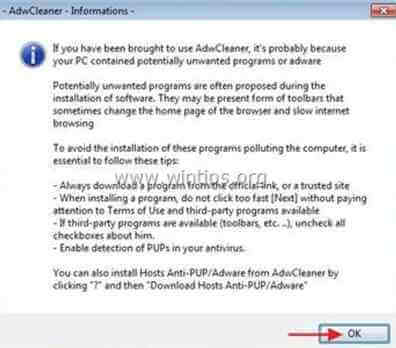
5. La repornirea computerului, închideți " AdwCleaner" informații (readme) și treceți la pasul următor.
Pasul 5. Curățați-vă calculatorul de amenințările malițioase rămase.
Descărcați și instalați unul dintre cele mai fiabile programe anti-malware GRATUITE din prezent pentru a vă curăța calculatorul de amenințările malițioase rămase. Dacă doriți să rămâneți în permanență protejat de amenințările malware, existente și viitoare, vă recomandăm să instalați Malwarebytes Anti-Malware PRO:
Protecție MalwarebytesTM
Îndepărtează spyware, adware și malware.
Începeți descărcarea gratuită acum!
1. Fugi " Malwarebytes Anti-Malware" și permiteți programului să se actualizeze la cea mai recentă versiune și la baza de date rău intenționată, dacă este necesar.
2. Atunci când pe ecran apare fereastra principală "Malwarebytes Anti-Malware", alegeți opțiunea " Efectuați o scanare rapidă " și apoi apăsați " Scanare " și lăsați programul să vă scaneze sistemul în căutarea amenințărilor.
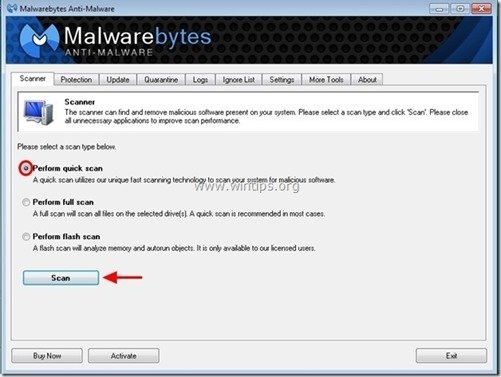
3. Când scanarea este finalizată, apăsați "OK" pentru a închide mesajul de informare și apoi apăsați la "Arată rezultatele" pentru a vezi și eliminați amenințările malițioase găsite.
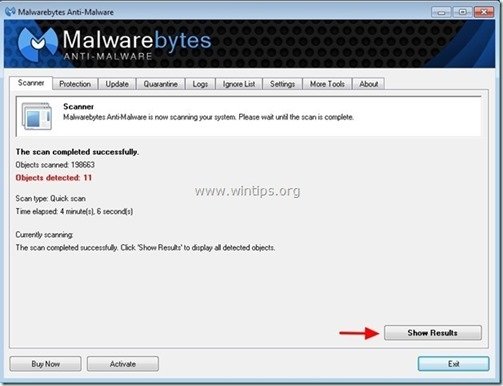 .
.
4. În fereastra "Show Results" (Afișare rezultate), verificare - folosind butonul din stânga al mouse-ului. toate obiectele infectate și apoi alegeți " Eliminați selectat " și lăsați programul să elimine amenințările selectate.
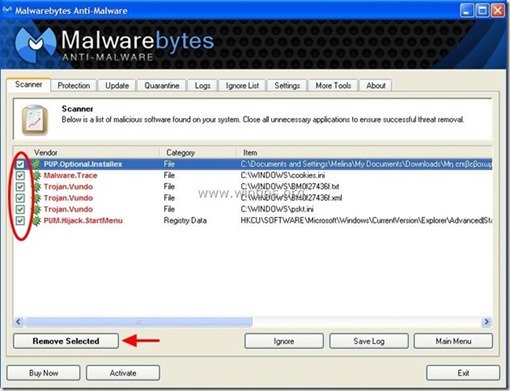
5. Când procesul de eliminare a obiectelor infectate este finalizat , "Reporniți sistemul pentru a elimina corect toate amenințările active"
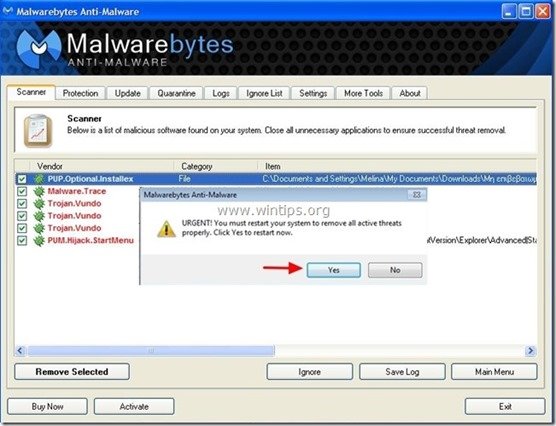
6. Continuați la pasul următor.
Sfaturi: Pentru a vă asigura că computerul dumneavoastră este curat și sigur, Efectuați o scanare completă Malwarebytes' Anti-Malware în "Safe mode" al Windows. .*
*Pentru a intra în modul de siguranță Windows, apăsați butonul " F8 " în timp ce computerul pornește, înainte de apariția logo-ului Windows. Când apare tasta " Meniul Opțiuni avansate Windows " apare pe ecran, utilizați tastele săgeată de la tastatură pentru a vă deplasa la Mod sigur și apoi apăsați "ENTER “.
Pasul 6. Curățați fișierele și intrările nedorite.
Utilizați " CCleaner " și treceți la curat sistemul dvs. de la o sursă temporară fișiere de internet și intrări de registru invalide.*
* Dacă nu știți cum să instalați și să utilizați "CCleaner", citiți aceste instrucțiuni .
Pasul 7. Reporniți calculatorul pentru ca modificările să aibă efect și efectuați o scanare completă cu programul antivirus.

Andy Davis
Blogul unui administrator de sistem despre Windows